多表格数据汇总可以使用透视表,使用函数,今天office教程网分享一个通过合并计算完成多表格数据汇总方法,合并计算分为两种情况,一种情况是:多个表格类别一致数据不同,另一种情况......
2021-11-25 138 excel合并计算 excel多表格数据汇总求和
Excel自动输入两位小数,你是怎样操作的,宝贝!
在Excel选项里面有一个excel自动插入小数点的命令可以实现,但它绝不是本文的主角!
不妨,我们先来一起温习温习这个命令的用法。假设这样的一个场景:我是一名财务岗小伙伴,录入员工工资的时候,需要将工资保留2位小数。
要么,可以手动一个个小数点输入。要么可以先勾选“Excel选项——高级——自动插入小数点——位数为2”,确定。这样设置之后,当我们输入35,Excel单元格自动变为0.35,又假如我们输入12345,单元格变为:123.45……
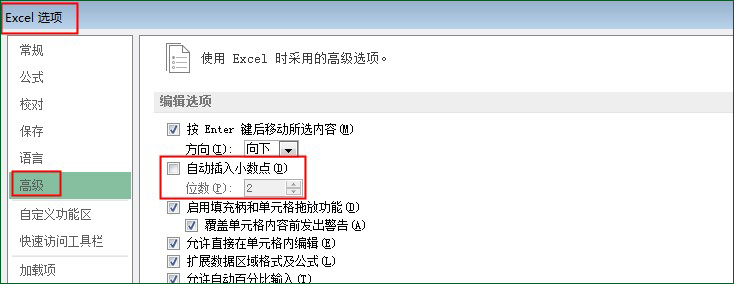
通过上面的方法,我们输入完数据之后,还要重新设置回来。
小编,今天想给大家分享的是,我们不需要更改Excel设置。巧妙的使用%(百分号)即可实现。请看下面小编演示的excel自动输入两位小数步骤。
第一步,选中需要输入数据的单元格区域,比如我要在B列输入数据,就选中B列。
第二步,点击它:%。
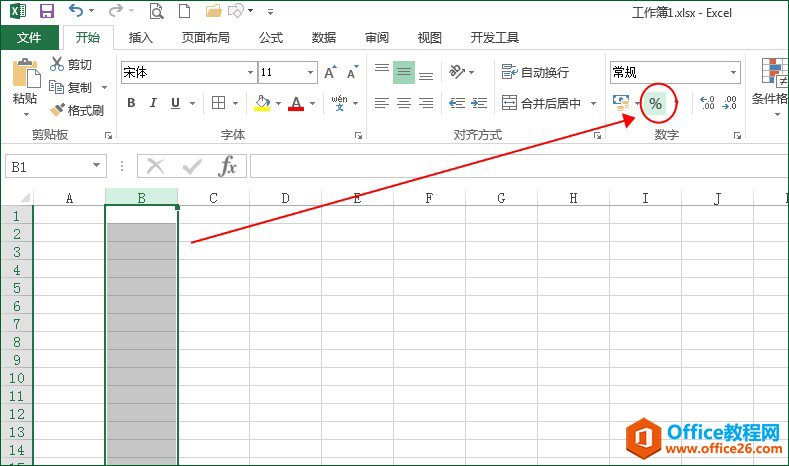
注意观察,此时B列的单元格格式变为:百分比,截图如下,注意看哦!
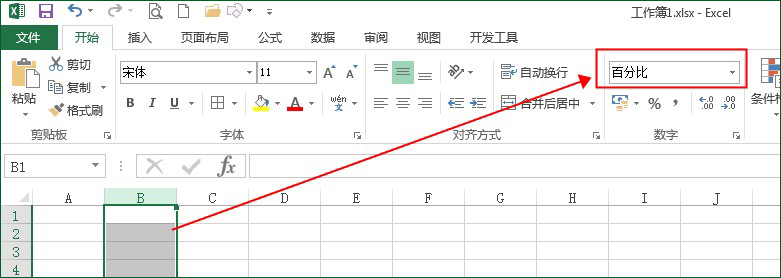
第三步,我们尝试在B1输入:12345,Excel自动在单元格后面添加上了%。
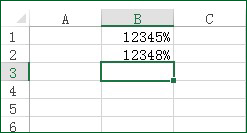
第四步,录入完所有数据,我们再次选中B列,点击截图所示这个逗号(千位分隔样式)
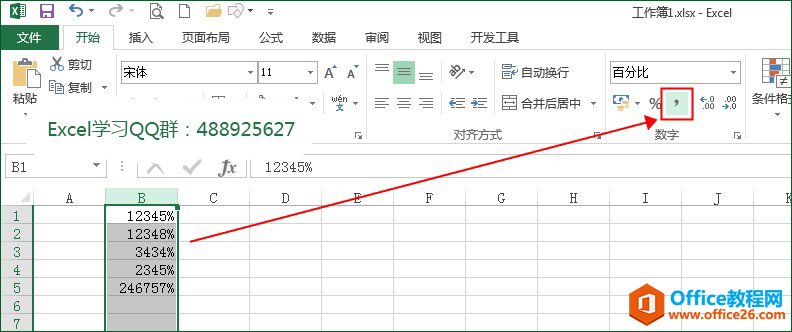
神奇的一幕出现了,实现的最终效果截图如下,excel自动输入两位小数啦!
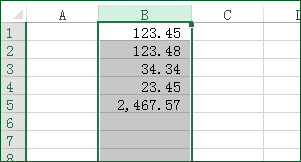
标签: excel自动输入两位小数
相关文章

多表格数据汇总可以使用透视表,使用函数,今天office教程网分享一个通过合并计算完成多表格数据汇总方法,合并计算分为两种情况,一种情况是:多个表格类别一致数据不同,另一种情况......
2021-11-25 138 excel合并计算 excel多表格数据汇总求和

Excel图表在工作中常用主要有簇状柱形图、堆积柱形图、百分比堆积柱形图等、条形图、折线图、饼图、气泡图、雷达图等,以及多种类型图表的混合使用。不同的图表具有不同的特点,也具有......
2021-11-25 406 excel图表类型

垂直区域|水平区域|混合区域|不连接区域|填充Excel区域|移动Excel区域|拷贝EXCEL区域Excel区域是由多个单元格组成的集合。本文将会从下面的5个知识点来介绍如何使用excel区域。区域......
2021-11-25 465 Excel区域知识

Excel文件选项卡|Excel快速访问工具栏|ExcelRibbon功能区|Excel视图切换|excel行列|Excel状态栏|Excel帮助文档本节将对Excel的工作窗口中的不同组件做简要的介绍。下面逐一介绍每个窗口组件......
2021-11-25 265 Excel工作窗口

隐藏或最小化Ribbon功能区|新建excelRibbon选项卡和组|重命名Ribbon选项卡|添加Excel命令到新建组|重置excelRibbon功能区|设置Excel快速访问工具栏ExcelRibbon功能是微软Excel里最重要的功能组......
2021-11-25 328 Ribbon功能区 Ribbon功能组件